Classificação de Imagens
- Classificar uma única imagem
- Classificar especificando o intervalo
- Classificar todas as imagens numa pasta ou num cartão
Pode classificar as imagens numa escala de 1-5 (/
/
/
/
). Esta função designa-se por classificação.
Classificar imagens pode ajudar a organizá-las.
Classificar uma única imagem
-
Selecione [
: Classificação].
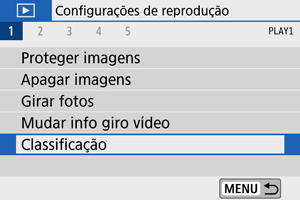
-
Selecione [Selecionar imagens].
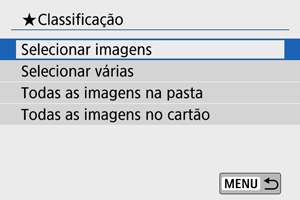
-
Selecione a imagem que pretende classificar.
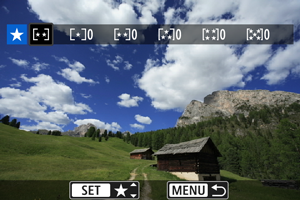
- Use as teclas
para selecionar uma imagem que pretende classificar.
- Use as teclas
-
Classifique a imagem.
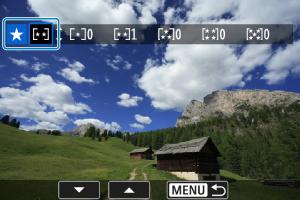
- Prima
e aparecerá uma moldura de realce azul conforme mostrado acima.
-
Use as teclas
para selecionar um símbolo de classificação e prima
.
Quando acrescenta um símbolo de classificação à imagem, o número ao lado da classificação definida aumenta uma unidade.
- Para classificar outra imagem, repita os passos 3 e 4.
- Prima
Classificar especificando o intervalo
Durante a visualização das imagens na visualização em índice, pode especificar a primeira e última imagens de um intervalo para classificar as imagens especificadas de uma só vez.
-
Selecione [Selecionar várias].
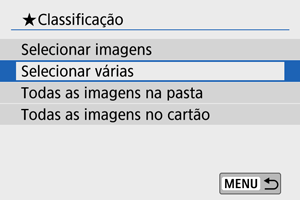
-
Especifique o intervalo de imagens.
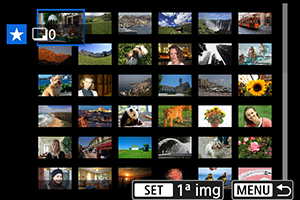
- Selecione a primeira imagem (ponto de início).
-
Em seguida, selecione a última imagem (ponto de fim).
É colocada uma marca de verificação [
] em todas as imagens incluídas no intervalo entre a primeira e última imagens.
-
Carregue no botão
.
-
Classifique a imagem.
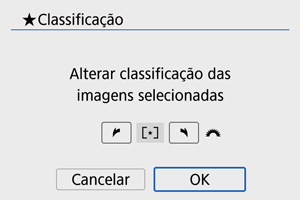
-
Rode o seletor
para selecionar um símbolo de classificação e selecione [OK].
Todas as imagens dentro do intervalo especificado são classificadas (com a mesma classificação) de uma só vez.
-
Classificar todas as imagens numa pasta ou num cartão
Pode classificar todas as imagens numa pasta ou num cartão de uma só vez.
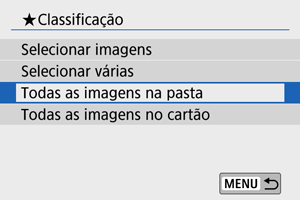
- Em [
: Classificação], quando selecionar [Todas as imagens na pasta] ou [Todas as imagens no cartão], todas as imagens na pasta ou no cartão serão classificadas.

- Rode o seletor
para selecionar um símbolo de classificação e selecione [OK].
- Quando não pretender classificar imagens ou cancelar a classificação, selecione [
].
- Se definir as condições de procura com [
: Def. condições pesquisa img] (), a visualização mudará para [Todas imgs enc].
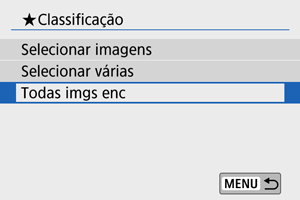
- Se selecionar [Todas imgs enc], todas as imagens filtradas pelas condições de procura são classificadas conforme especificado.
Nota
- Valores próximos das classificações são exibidos como [###] se houver mais de 1000 imagens com essa classificação.
- Com [
: Def. condições pesquisa img] e [
: Saltar imag. c/
], pode visualizar apenas as imagens às quais foi atribuída uma classificação específica.